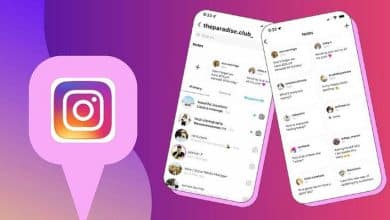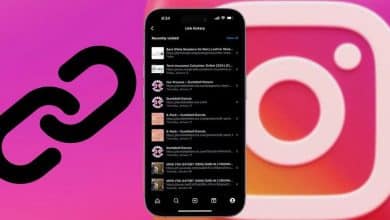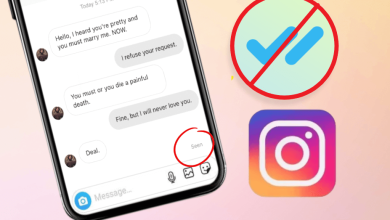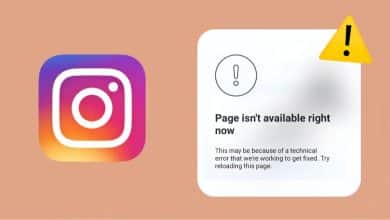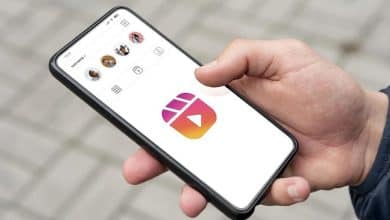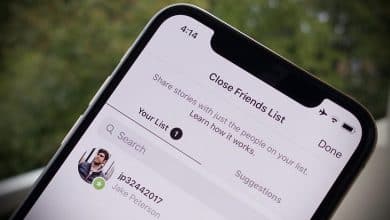Вкладка «Обзор» — одно из лучших мест, где пользователи могут находить контент, делать покупки и общаться с людьми, компаниями и создателями контента. Более 50% аккаунтов в Instagram каждый месяц используют вкладку «Обзор». Сюда люди заходят, когда хотят увидеть фотографии и видео, соответствующие их интересам, из учетных записей, на которые они, возможно, уже подписаны.
Вы когда-нибудь просматривали вкладку «Обзор» в своей учетной записи Instagram и задавались вопросом, почему отображаемый контент не соответствует вашим интересам? Вы можете сделать несколько вещей, чтобы изменить то, что вы видите на вкладке «Обзор» в Instagram. Проверять Как эффективно управлять списком подписчиков в Instagram и скрывать его, чтобы защитить вашу конфиденциальность.
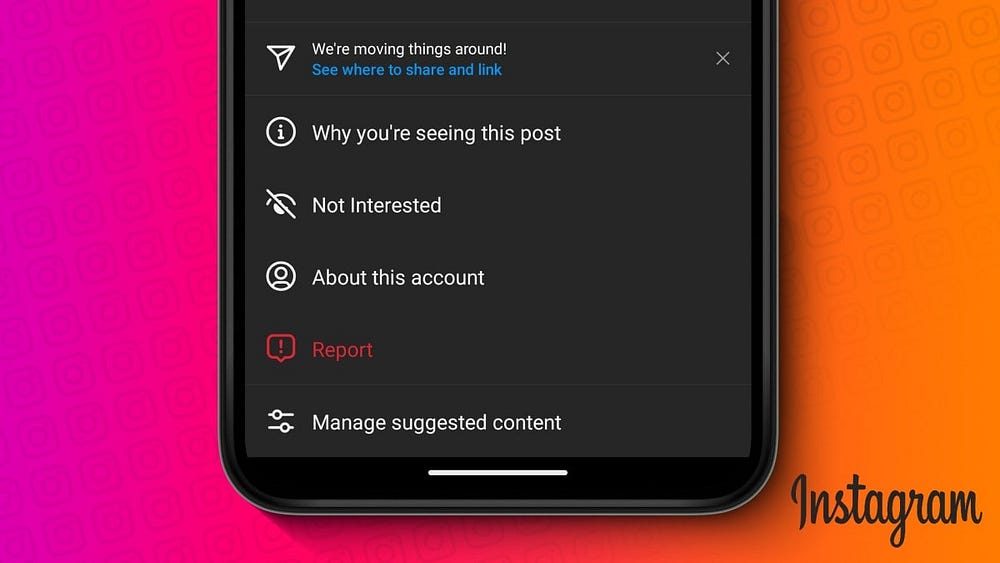
Как Instagram выбирает, какой контент показывать на вкладке «Обзор»?
Публикации на вкладке «Обзор» зависят от людей, на которых вы подписаны, и от контента, с которым вы взаимодействуете. Каждый из следующих факторов может повлиять на то, что вы видите:
- Сообщения, которые вы сохранили.
- Посты, которые вам понравились.
- Посты, рекомендованные Instagram.
- Аккаунты, на которые вы подписаны.
- Контент, похожий на публикации, с которыми вы взаимодействовали.
- Видео, которые вы смотрели.
Если вы нажмете значок «Еще» 
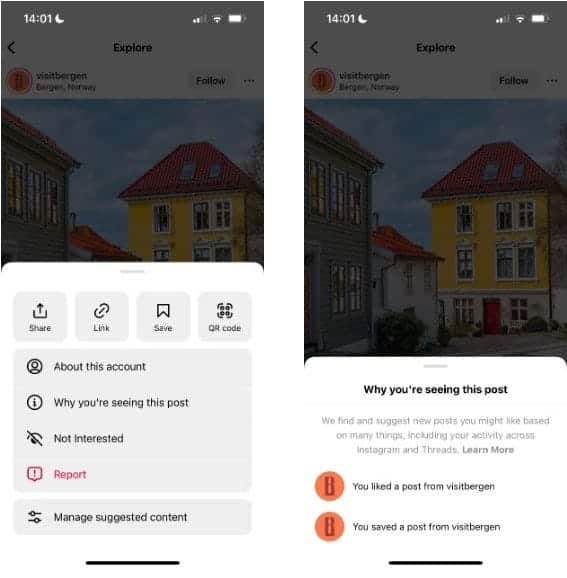
Как настроить содержимое вкладки «Обзор» в Instagram
Если ваша учетная запись Instagram не отражает ваши интересы, есть способы очистить различный контент и улучшить алгоритм рекомендаций. Но лучший способ изменить содержимое вкладки «Обзор» — изменить свое поведение в приложении.
Например, если вы следите за многими влиятельными лицами в сфере красоты, вы, скорее всего, увидите много контента, связанного с модой и красотой. Точно так же вы, вероятно, увидите много сообщений от спортсменов, если будете подписываться на аккаунты, связанные со спортом.
Хотя в Instagram нет опции сброса, которая мгновенно изменяет содержимое вашей страницы «Обзор», вы можете попробовать каждый из следующих методов, чтобы получить более точные рекомендации.
1. Очистите историю поиска в своем аккаунте Instagram.
Очистка истории поиска в Instagram — довольно простой процесс. Все, что вам нужно сделать, это выполнить следующие шаги.
- Откройте Instagram и коснитесь
- Щелкните значок меню
- нажать на ваша деятельность.
- В разделе «Как вы используете Instagram» выберите Недавние поиски.
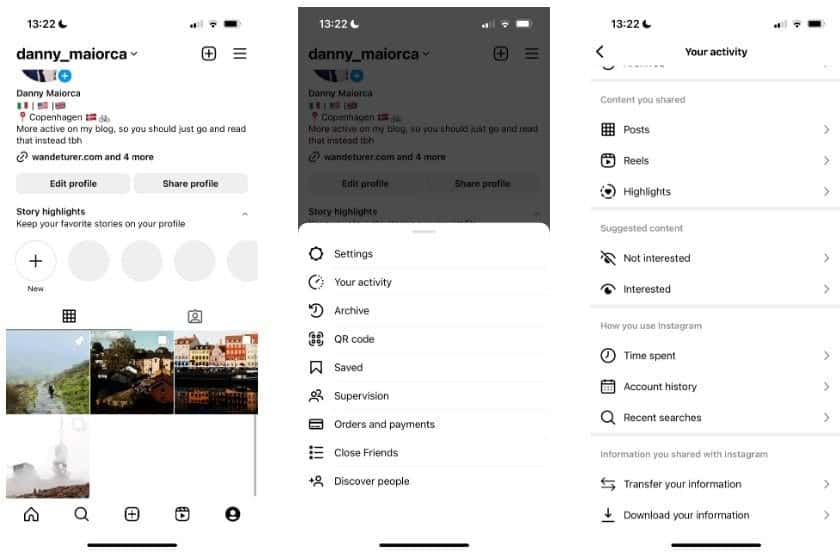
- Здесь вы увидите свои недавние поиски. Нажмите на Стереть все Чтобы удалить недавнюю историю поиска.
- Подтвердите свое желание очистить историю поиска, нажав Стереть все Опять же, когда появится всплывающее сообщение.
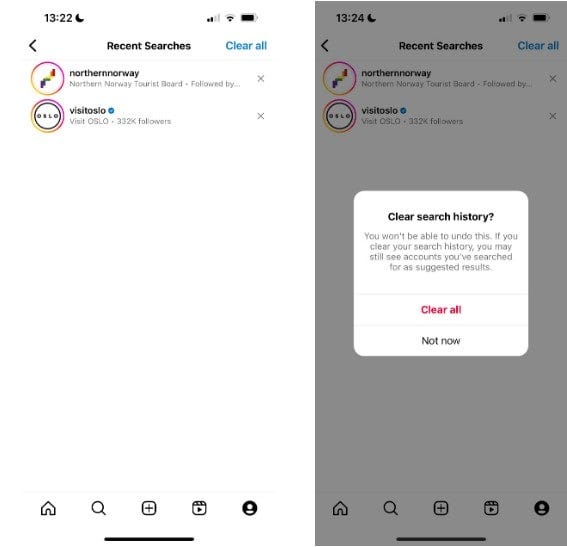
2. Определите контент Instagram, который вам не нравится
Вы можете вручную изменить содержимое вкладки «Обзор», удалив по отдельности сообщения, которые вам не нравятся. Все, что вам нужно сделать, это сказать Instagram, что контент, который вы видите, вас не интересует.
Для этого выполните следующие действия:
- Перейдите на вкладку «Обзор» в приложении Instagram.
- Выберите публикацию в Instagram, которая вам не нравится.
- Открыв сообщение, которое вам не нравится, коснитесь значка «Еще»
- Выберите вариант Не интересует. После этого сообщение будет удалено из вашей ленты.
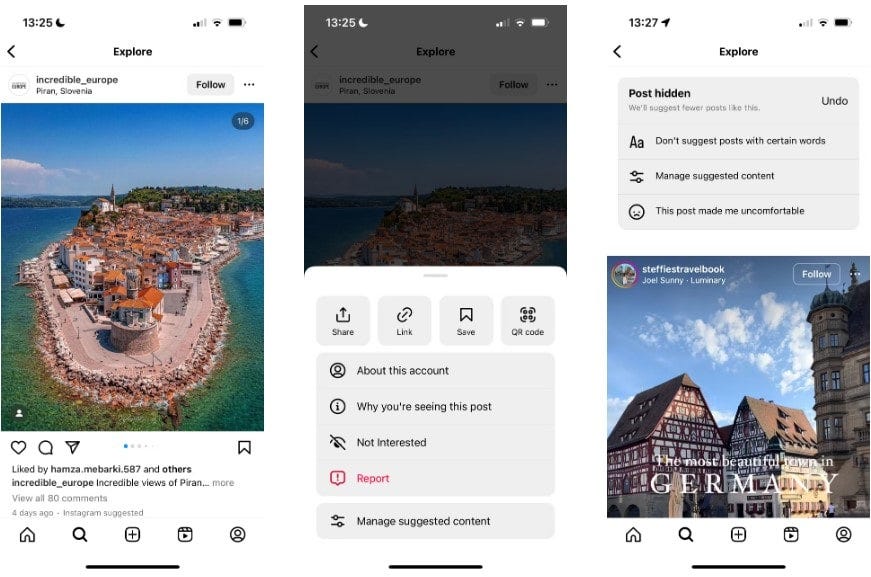
3. Скройте контент в главной ленте Instagram.
Другой способ изменить содержимое вкладки «Обзор» — скрыть определенные сообщения из ленты. Этот процесс очень похож на пометку сообщений как «неинтересных», но требует других шагов.
- Когда вы увидите в своей главной ленте сообщение, которое вас не интересует, коснитесь значка «Еще»
- Найдите Спрятать Когда появится меню опций.
- При желании вы можете игнорировать или отписаться от аккаунта после того, как скроете публикацию в своей ленте. В будущем Instagram будет отображать эти публикации ниже.
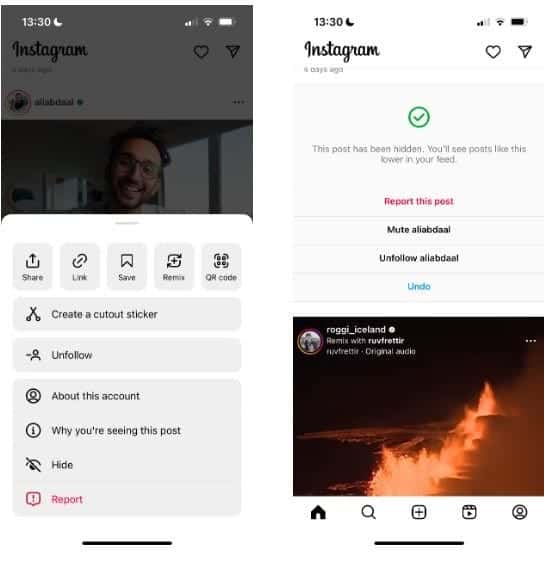
Возможно, вам захочется более внимательно изучить свою учетную запись и подумать о том, от кого отписаться в Instagram, если вы видите много контента, который вас не интересует.
Вы также можете удалить все предложенные публикации в Instagram на 30 дней. Проверять Как запретить Instagram отслеживать вашу онлайн-активность, чтобы сохранить вашу конфиденциальность.
4. Очистите кеш Instagram
Когда вы просматриваете Instagram и неоднократно посещаете разные профили, Instagram сохраняет эти данные , что упрощает перезагрузку знакомого контента при следующем посещении этих страниц. Очистка кеша позволяет удалить историю поиска или любые другие временные данные.
Если вы удалите как кэшированные данные, так и данные приложения, файлы cookie вашего просмотра, скорее всего, также будут удалены. Процесс варьируется в зависимости от того, используете ли вы iPhone или Android.
Чтобы очистить кэш Instagram на iPhone, выполните следующие действия:
- Перейти к Настройки -> Общие.
- Найдите хранилище iPhone.
- Прокрутите вниз и откройте Instagram.
- Искать вариант Очистить кеш приложения при следующем запуске.
- Если функция «Очистить кэш» недоступна, нажмите Удалить приложение. Это приведет к удалению приложения, поскольку это единственный другой способ очистить кеш Instagram. После завершения вы все равно сможете переустановить приложение.
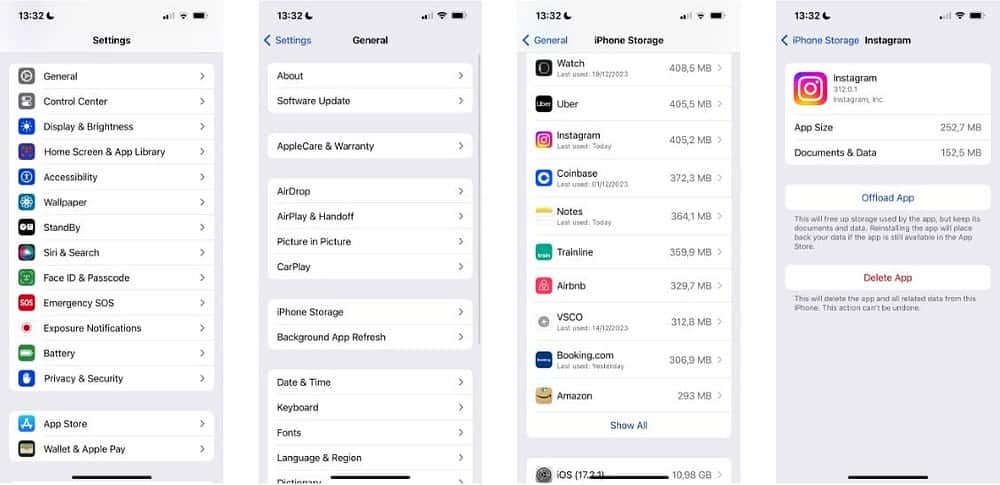
Чтобы очистить кеш приложения на телефоне Android, выполните следующие действия:
- Перейдите в настройки.
- Открыть Приложения и уведомления.
- Выберите приложение Instagram.
- Нажмите на Место хранения.
- Найдите Очистить кэш Чтобы удалить все кэшированные данные.
5. Определите, какой контент Instagram вам нравится
открыт для вас Ролики из инстаграма Рекомендуемый контент и другой контент, который вам может понравиться, а также пометка его как «интересующего» повысят вероятность того, что похожие сообщения появятся на вашей странице «Обзор».
Вот как можно отметить понравившийся контент как интересный:
- Когда вы увидите предложенную публикацию, коснитесь значка «Еще»
- Выберите Заинтересовано. Затем Instagram будет показывать вам аналогичный контент в течение следующих 30 дней.
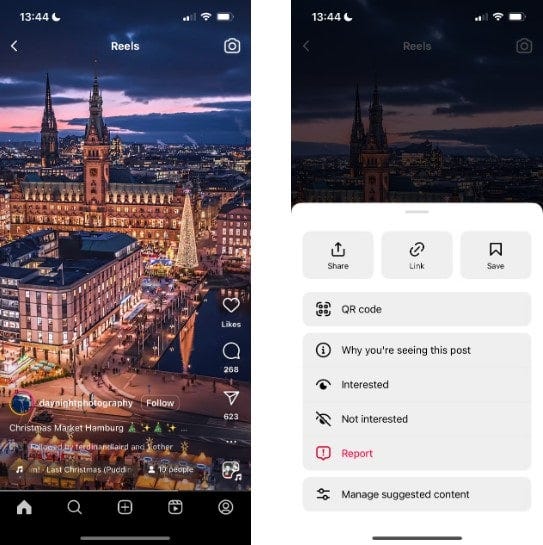
6. Скройте рекламу, которая вам не нравится в Instagram.
В то время как пользователи, проживающие в Европейском Союзе, могут согласиться на план Instagram по скрытию рекламы, участники бесплатной учетной записи и те, кто живет в других странах (включая США), будут видеть рекламу при прокрутке своих каналов. Вы можете скрыть рекламу, которая вам не нравится, в Instagram, что также может повлиять на контент, который вы видите на своей странице «Обзор».
Скрыть неинтересную вам рекламу в Instagram очень просто:
- Когда вы видите рекламу или спонсируемую публикацию в Instagram, коснитесь значка «Еще».
- Найдите Спрятать.
- в Почему вы сообщаете об этом объявлении?, выберите соответствующий вариант, чтобы сообщить нам, почему вы сообщили об этом объявлении. Выберите «Неактуально», если сообщение кажется вам недостаточно интересным.
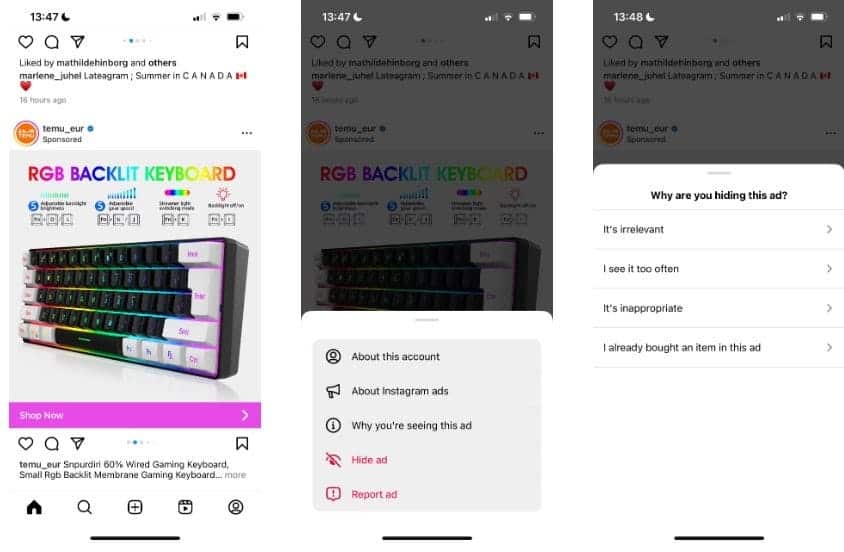
Помимо пометки определенных объявлений как ненужных, у вас также есть возможность настроить свои рекламные предпочтения и запретить появление определенных тем в вашей ленте.
Например, если вы устали от рекламы фитнес-приложений, засоряющей вашу ленту, вы можете использовать темы объявлений, чтобы предотвратить появление рекламы такого типа.
Вот как выбрать темы рекламы в Instagram:
- Зайдите в свой профиль и коснитесь значка меню.
- Найдите Настройки и конфиденциальность
- Перейти к Учетный центр.
- Нажмите на Рекламные предпочтения.
- выберите Темы объявлений.
- Перейдите к темам, основанным на вашей активности, и выберите темы, которые вы не хотите видеть.
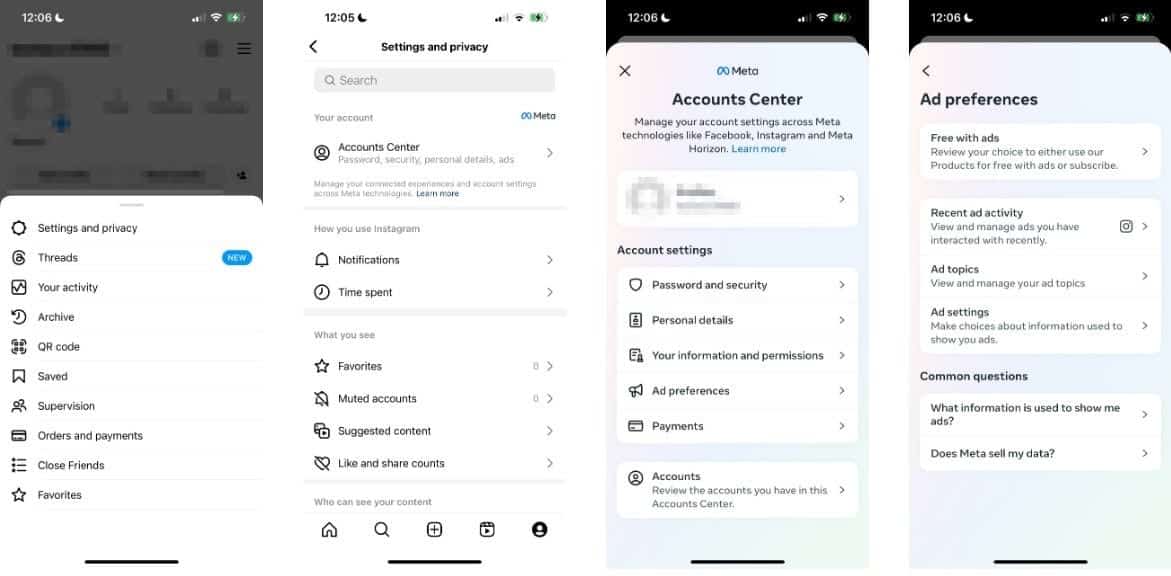
7. Будьте более избирательны при лайках постов в Instagram
Нравится публикациям — это ключевой сигнал для изучения того, какие типы контента могут вас заинтересовать.
Вам не обязательно ставить лайк всему и вся в своей ленте, даже если публикации принадлежат близким друзьям или членам семьи. Прежде чем дважды коснуться экрана, рекомендуется подумать, хотите ли вы, чтобы этот тип контента более последовательно отображался в вашей ленте.
Хотя в этом нет необходимости, вы можете рассмотреть возможность установки ограничения на количество сообщений, которые вам разрешено ставить лайки каждый день. Таким образом, вы, естественно, будете более избирательны.
8. Отключите или заблокируйте учетные записи Instagram, от которых вы не хотите отписываться или блокировать.
Хотя отписка от аккаунтов в Instagram поможет контролировать контент, который вы видите на странице «Обзор», отписаться от кого-то, кого вы знаете в реальной жизни, часто бывает неловко.
Игнорирование учетной записи и отсутствие просмотра того, что они публикуют, по-прежнему повлияет на то, что вы увидите на странице «Обзор», поэтому вы всегда можете сделать это.
Вы можете отключить кого-то из его историй, выполнив следующие действия:
- Нажмите и удерживайте значок профиля учетной записи в разделе «Истории».
- Найдите игнорировать историю или же Игнорировать историю и сообщения.
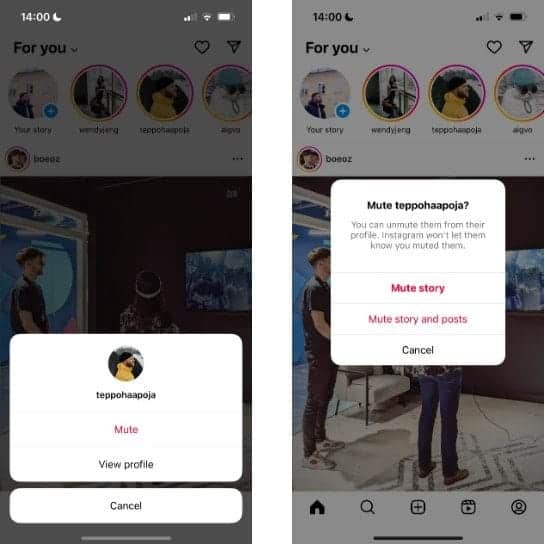
Удалить учетную запись из профиля пользователя очень просто. У нас есть полное руководство, объясняющее Как отключить или заблокировать кого-то в Instagram С шагами, которые вам нужны для этого.
После того, как вы выполните различные шаги для управления тем, что вы видите на вкладке «Обзор» в своей учетной записи, вы вскоре увидите заметную разницу в контенте.
Однако вам придется продолжать эти привычки в долгосрочной перспективе. В противном случае вы окажетесь в одном и том же месте и увидите сообщения и клипы, которые вам не интересны. Вы можете просмотреть сейчас Как запретить другим пользователям Instagram найти вас, чтобы защитить вашу конфиденциальность.